Управление приложениями
В этой статье рассказывается об AdGuard для Android — многофункциональном блокировщике рекламы, который защищает ваше устройство на системном уровне. Скачайте приложение AdGuard, чтобы увидеть, как оно работает
Модуль Управление приложениями можно открыть, нажав на вкладку Управление приложениями (третий значок слева в нижней части экрана). В этом разделе вы можете управлять разрешениями и настройками фильтрации для всех приложений, установленных на вашем устройстве.
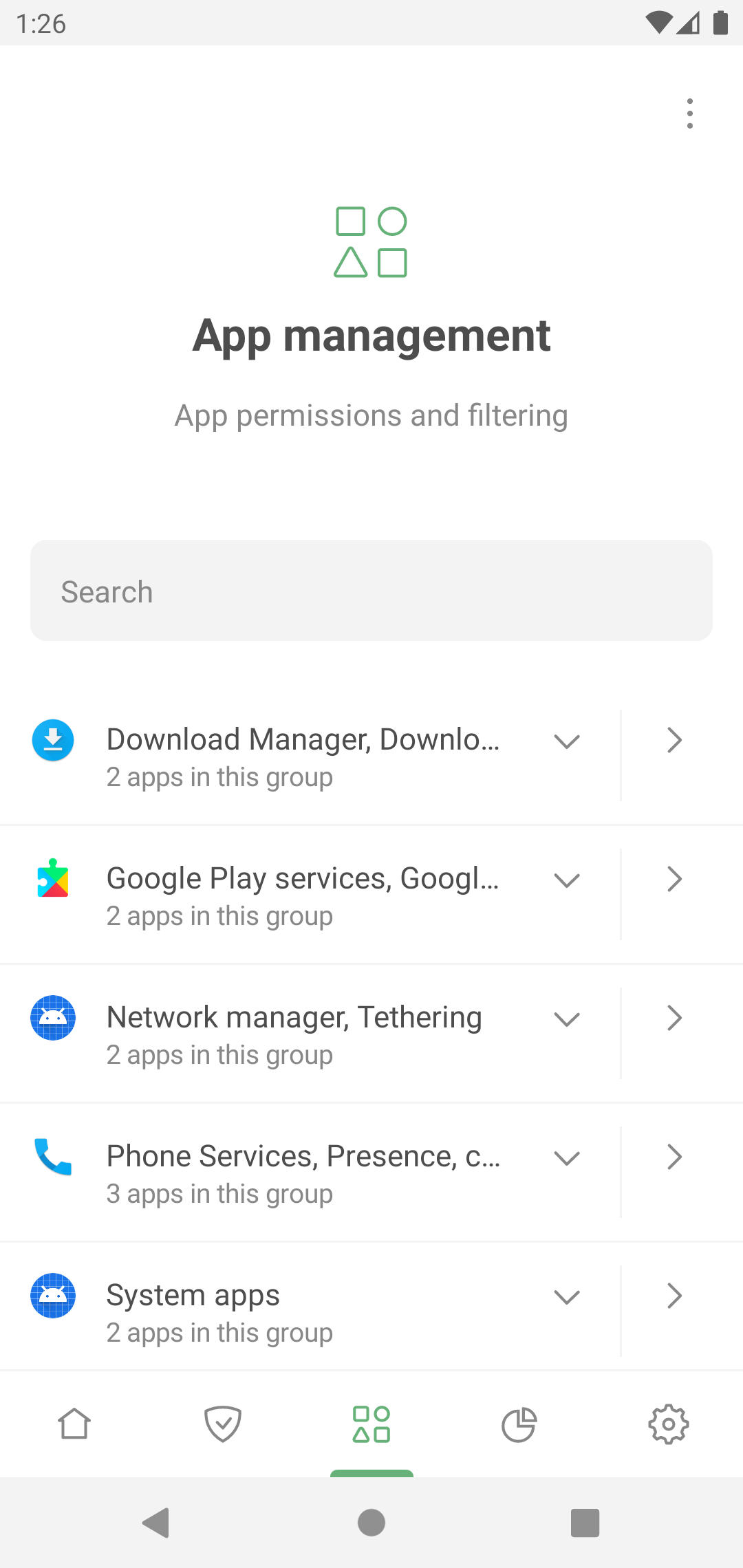
Нажав на приложение, вы можете управлять его настройками:
- Направлять трафик через AdGuard
- Блокировать рекламу и трекеры в этом приложении (Фильтровать трафик)
- Фильтрация HTTPS-трафика (для приложений, не являющихся браузерами, требуется установка сертификата CA AdGuard в системное хранилище, доступного на устройствах с root-доступом)
- Направлять его трафик через указанный прокси-сервер или AdGuard VPN в Режиме интеграции
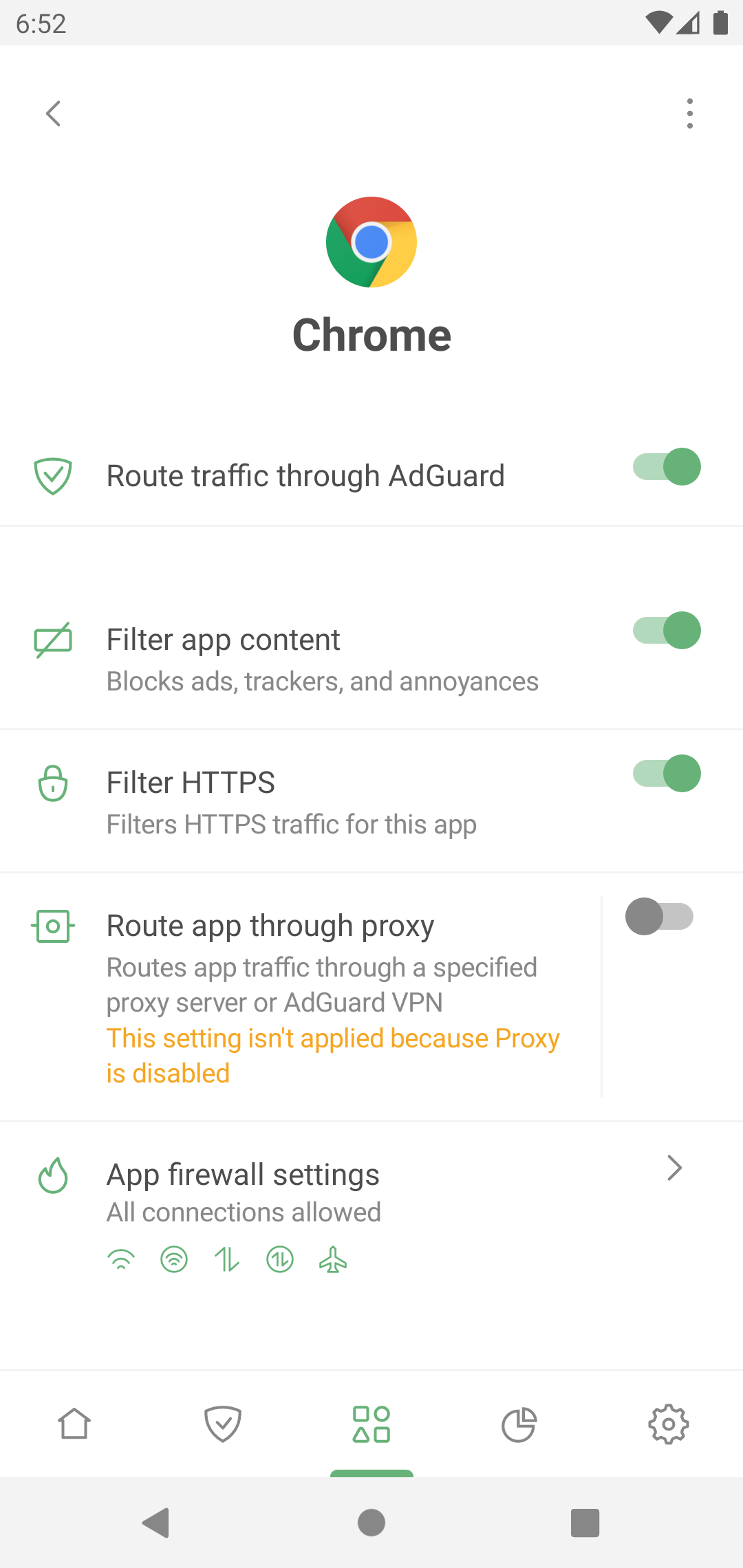
Из контекстного меню вы также можете попасть в статистику приложения.
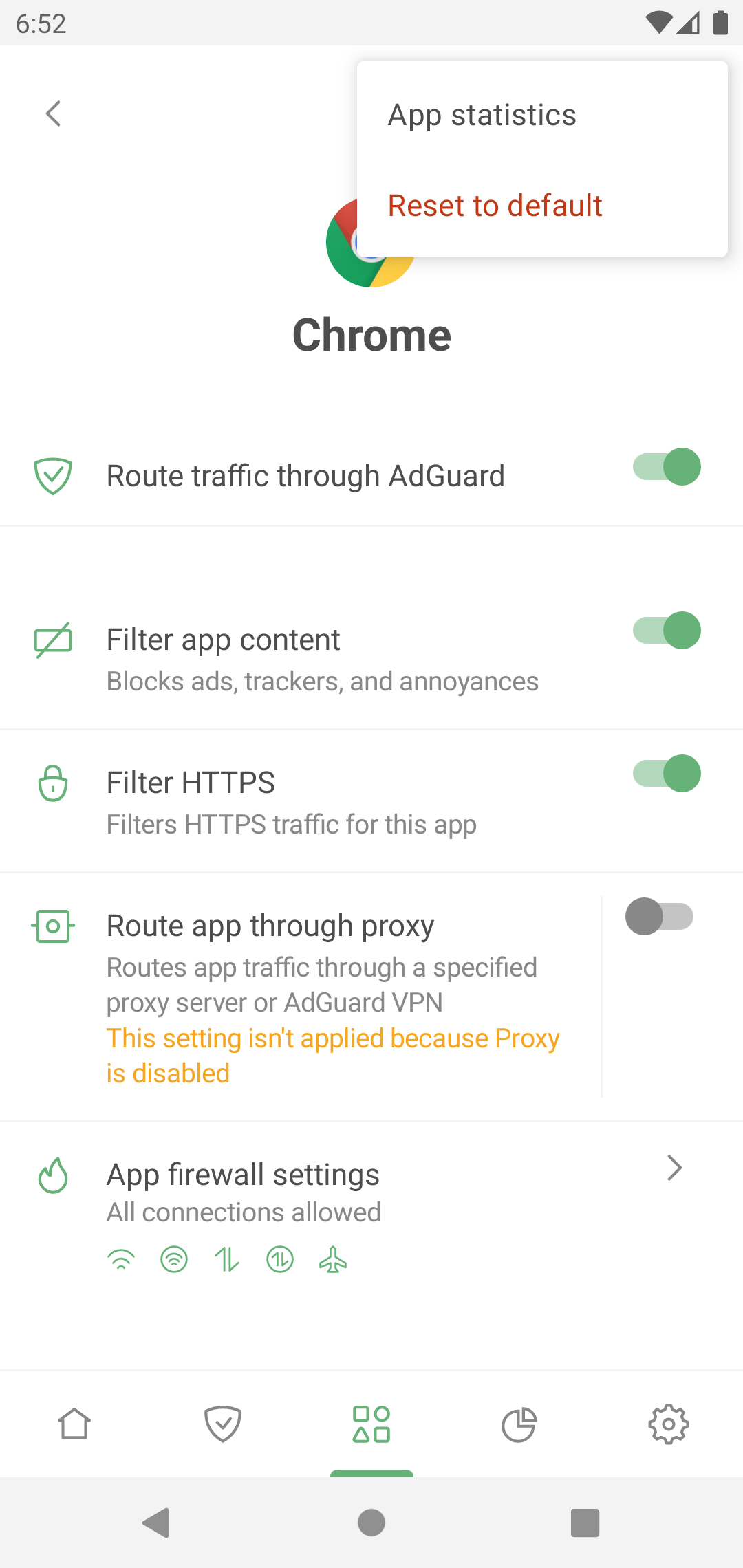
Непроблемные и проблемные приложения
Большинство приложений при фильтрации работают корректно. Трафик таких приложений по умолчанию направляется через AdGuard и фильтруется.
Некоторые приложения, такие как менеджер загрузок, радио, системные приложения с UID 1000 и 1001 (например, сервисы Google Play), являются «проблемными» и могут работать некорректно при маршрутизации через AdGuard. Поэтому, если вы попытаетесь направить трафик всех приложений через AdGuard или отфильтровать все, вы можете увидеть такое предупреждение:
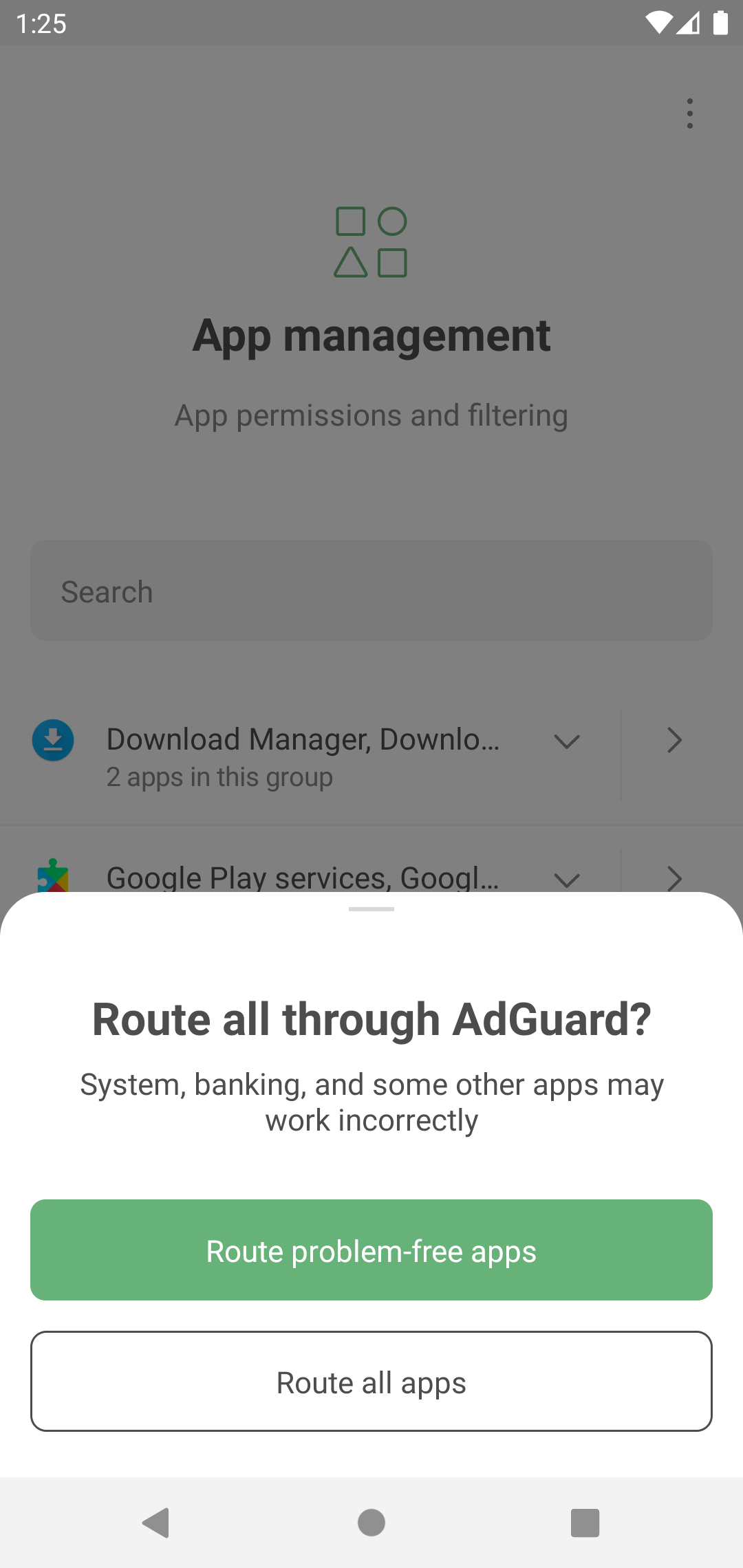
Чтобы все приложения работали правильно, настоятельно рекомендуем направлять через AdGuard только непроблемные. Полный список приложений, которые не рекомендуется фильтровать, можно посмотреть в разделе Настройки → Основные → Расширенные → Низкоуровневые настройки → Защита → Исключённые приложения.